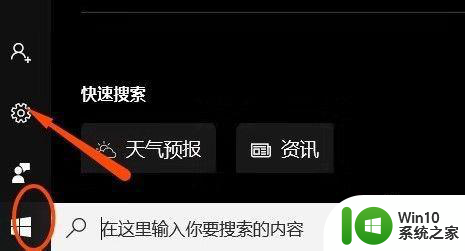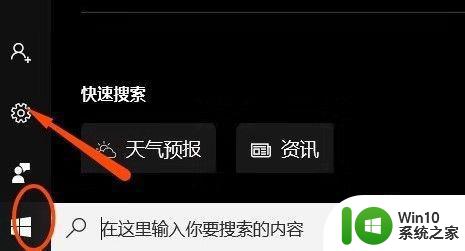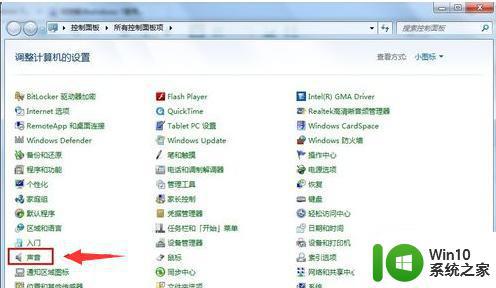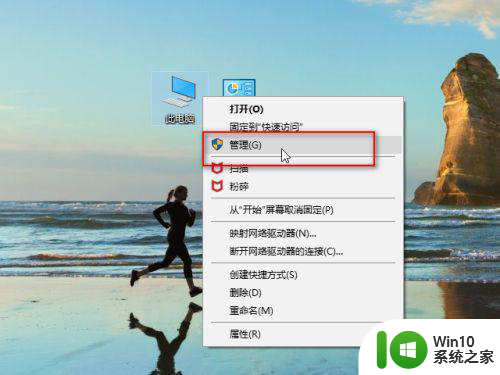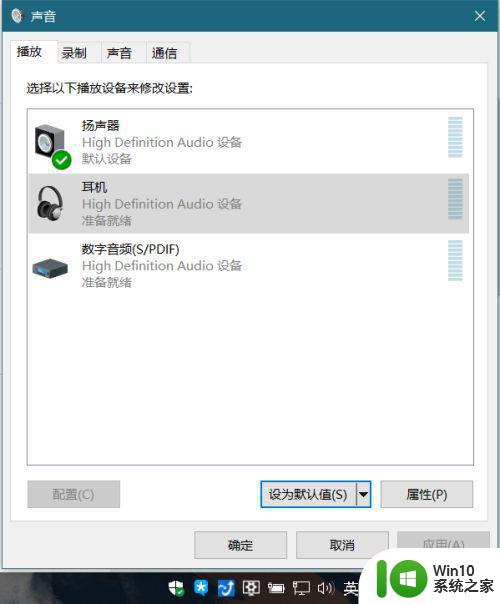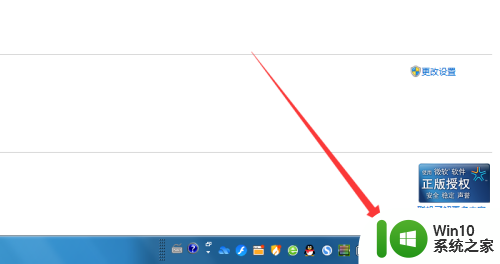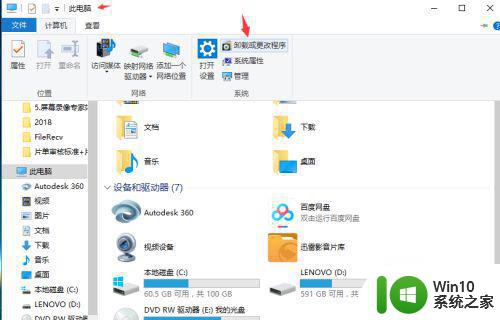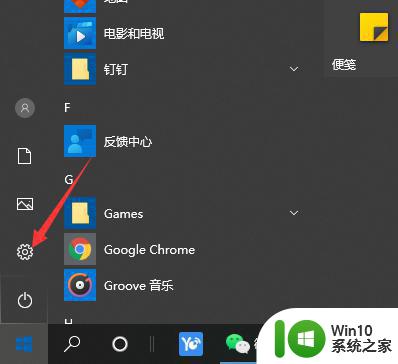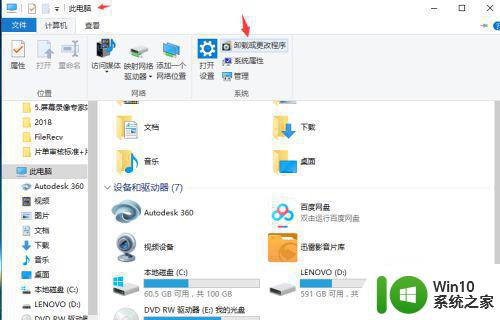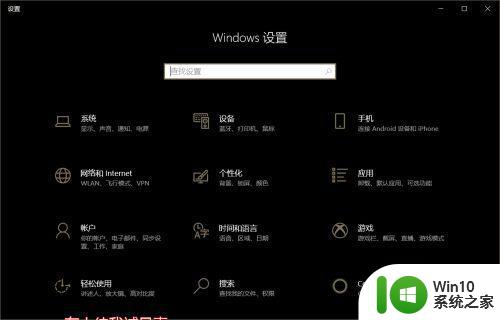win10耳机无法使用耳麦处理方法 戴尔win10插耳机无法用耳麦怎么办
有些戴尔win10硬盘版电脑由于没有自带麦克风设备,因此用户想要进行正常的通讯聊天时只能插入耳机来实现耳麦连接,然而最近有些用户在将耳机插入win10电脑之后却无法正常使用耳麦,对此win10耳机无法使用耳麦处理方法呢?下面小编就来告诉大家戴尔win10插耳机无法用耳麦怎么办。
具体方法:
1、右键我的电脑,打开“管理”,在查看“设备管理器”中“音频输入和输出”下有没有正确识别到你的耳麦,可以打开设备管理器窗口后,插拔一下你的二级/耳麦,查看“音频输入和输出”下是否能正确识别到你的设备。
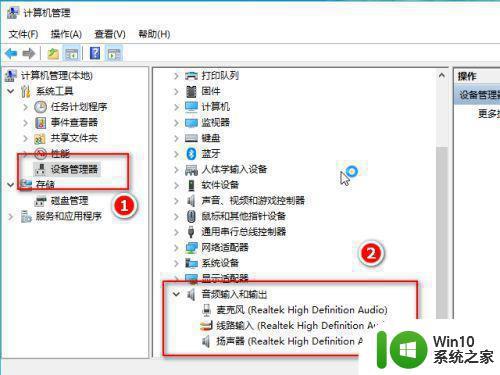
2、点击开始菜单图标,打开设置,找到“隐私”下的“麦克风”,确保麦克风设置已经打开了。
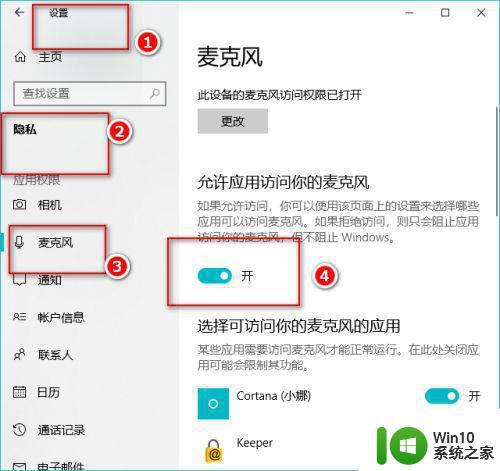
3、在桌面右下角找到声音图标,右键一下,点击“声音”,如果桌面上没有声音图标,可以打开控制面板,找到“硬件和声音”,接着点击“管理音频设备”。
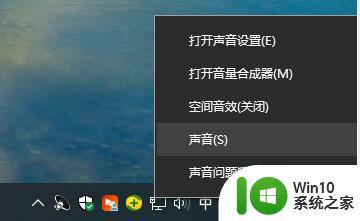
4、在“播放”选项卡下,点击“扬声器”,右键一下,选择“启用”,这样就可以用耳麦听到声音了。
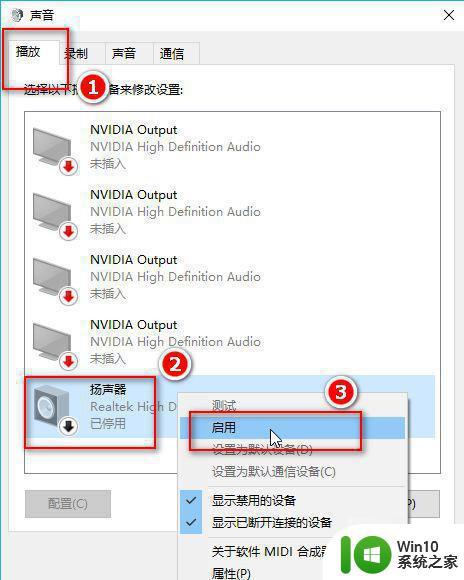
5、在“录制”选项卡下,点击“麦克风”,右键一下,选择“设置为默认设备”和“设置为默认通信设备”,然后点击麦克风属性,根据需要调整一下。
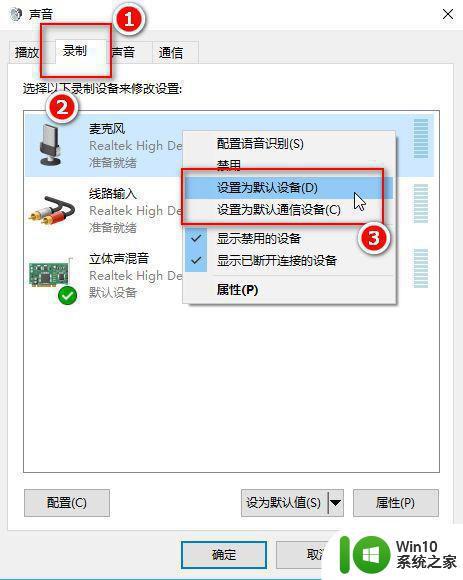
6、点击“立体声混音”,右键一下,选择“禁用”。
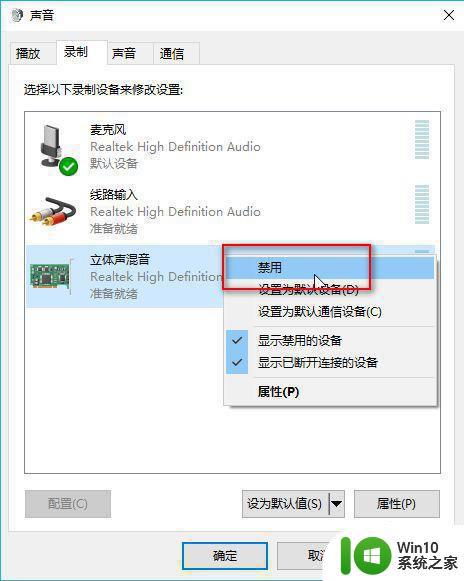
7、最后我们对着耳麦发出一点声音,就会看到麦克风处有反应,最后点击“确定”。
以上就是有关戴尔win10插耳机无法用耳麦怎么办了,碰到同样情况的朋友们赶紧参照小编的方法来处理吧,希望能够对大家有所帮助。